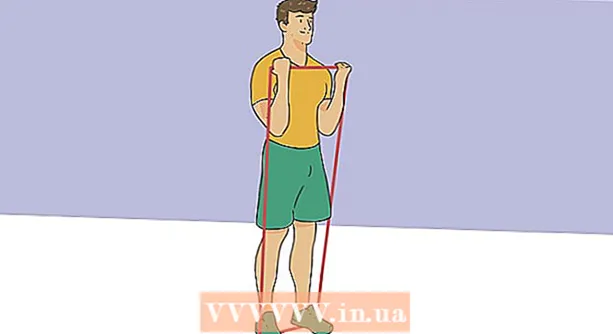Kirjoittaja:
Gregory Harris
Luomispäivä:
13 Huhtikuu 2021
Päivityspäivä:
1 Heinäkuu 2024

Sisältö
- Askeleet
- Tapa 1 /3: Valokuvan rajaaminen
- Tapa 2/3: Tee rajaamisesta taidetta
- Tapa 3/3: Rajaa valokuvia verkossa PictureCropper.comin avulla
Valokuvan rajaaminen on ominaisuus, joka voi parantaa kuvaa merkittävästi tai pilata sen kokonaan. On olemassa joitain yksinkertaisia rajaustekniikoita, joiden avulla voit erottaa kohteen tai poistaa ei -toivotut elementit valokuvastasi ja välttää katastrofin. Tässä on muutamia asioita, jotka on pidettävä mielessä, kun rajaat valokuvia.
Askeleet
Tapa 1 /3: Valokuvan rajaaminen
 1 Etsi ohjelma, jonka avulla voit rajata valokuvasi. Et voi vain rajata valokuvaa verkossa. Jos haluat rajata kuvan onnistuneesti, sinun on tallennettava valokuva kiintolevylle, avattava se kuvankäsittelyohjelmalla tai tekstinkäsittelyohjelmalla ja käsiteltävä sitä kyseisessä ohjelmassa. Alla on ohjelmia, joilla voit rajata kuvaa:
1 Etsi ohjelma, jonka avulla voit rajata valokuvasi. Et voi vain rajata valokuvaa verkossa. Jos haluat rajata kuvan onnistuneesti, sinun on tallennettava valokuva kiintolevylle, avattava se kuvankäsittelyohjelmalla tai tekstinkäsittelyohjelmalla ja käsiteltävä sitä kyseisessä ohjelmassa. Alla on ohjelmia, joilla voit rajata kuvaa: - Esikatselu
- Adobe photoshop
- Adobe -kuvittaja
- Microsoft Word
- Paljon muita
 2 Rajaa pikanäppäimillä. Voit rajata valokuvan pitkällä polulla (etsi rajaustyökalu valikosta) tai painamalla muutamia näppäimistön näppäimiä. Huomautus: pikanäppäimet ovat erilaisia kaikissa ohjelmissa. Rajaamiseen ei ole yhtä komentoa.
2 Rajaa pikanäppäimillä. Voit rajata valokuvan pitkällä polulla (etsi rajaustyökalu valikosta) tai painamalla muutamia näppäimistön näppäimiä. Huomautus: pikanäppäimet ovat erilaisia kaikissa ohjelmissa. Rajaamiseen ei ole yhtä komentoa. - Esikatselun pikanäppäin: "command + k"
- Adobe Photoshopin pikakuvake: "C"
- 3 Adobe Illustratorin pikanäppäin: "Alt + c + o"
 4 Kehystä pitkä tie. Tämä ei ole ihanteellisin tapa rajata valokuva, mutta se auttaa sinua saavuttamaan halutun tuloksen. Jos pikanäppäin ei toimi käyttämässäsi ohjelmassa, kokeile rajausta seuraavilla tavoilla:
4 Kehystä pitkä tie. Tämä ei ole ihanteellisin tapa rajata valokuva, mutta se auttaa sinua saavuttamaan halutun tuloksen. Jos pikanäppäin ei toimi käyttämässäsi ohjelmassa, kokeile rajausta seuraavilla tavoilla: - Esikatselu: Aseta nuoli ja valitse rajattava osa valokuvasta ja valitse sitten Työkalut → Rajaa.
- Adobe Photoshop: Valitse rajaustyökalu, valitse rajattava osa kuvasta ja paina näppäimistön Enter / Return -näppäintä tai valitse Sitoudu.
- Adobe Illustrator: Valitse rajattava osa kuvasta ja valitse sitten Objekti> Leikkausmaski> Tee.
- Microsoft Word: Valitse rajattava valokuva, valitse Rajaustyökalu kuvatyökaluriviltä ja valitse rajattava alue.
Tapa 2/3: Tee rajaamisesta taidetta
 1 Yritä rajata valokuviasi mahdollisimman paljon, kun otat kuvaa. Jos kuvaat ystävää, ota kuva ystävästä, älä ystävästä käytävän päässä. Tällöin sinun ei tarvitse rajata suurinta osaa valokuvasta, kun palaat kuvauksesta, ja muokata sitä lataamisen jälkeen.
1 Yritä rajata valokuviasi mahdollisimman paljon, kun otat kuvaa. Jos kuvaat ystävää, ota kuva ystävästä, älä ystävästä käytävän päässä. Tällöin sinun ei tarvitse rajata suurinta osaa valokuvasta, kun palaat kuvauksesta, ja muokata sitä lataamisen jälkeen.  2 Muista kolmasosien sääntö ammuttaessa. Tämä ei ole aivan sama kuin "kultainen keskitie", joka soveltuu paremmin maalaamiseen kuin valokuvaukseen.
2 Muista kolmasosien sääntö ammuttaessa. Tämä ei ole aivan sama kuin "kultainen keskitie", joka soveltuu paremmin maalaamiseen kuin valokuvaukseen. - Pohjimmiltaan kolmasosien sääntö on seuraava: "Jaa henkisesti etsin tai LCD -näyttö kolmeen osaan, käytä kahta pystysuoraa ja kahta vaakasuoraa viivaa yhdeksän pienemmän suorakulmion ja neljän leikkauspisteen luomiseksi."
- Yritä sommitella kuva niin, että kohteen keskikohta on suoraan tai lähellä yhtä viivan neljästä leikkauspisteestä. Silmämme pyrkivät luonnollisesti näihin neljään kohtaan, eivät valokuvan keskelle.
 3 Tallenna alkuperäinen kuva, jotta voit rajata sen useilla tavoilla. Käytä aina kuvan kopiota, jonka avulla voit palata alkuperäiseen valokuvaan milloin tahansa ja muokata sitä myös, jos saat inspiraatiota.
3 Tallenna alkuperäinen kuva, jotta voit rajata sen useilla tavoilla. Käytä aina kuvan kopiota, jonka avulla voit palata alkuperäiseen valokuvaan milloin tahansa ja muokata sitä myös, jos saat inspiraatiota.  4 Päästä eroon ylimääräisestä tilasta. Palataan takaisin käytävällämme olevaan ystävämme luo: käytävä on suuri lisätila. Kehystä valokuva niin, että henkilö vie suurimman osan kehyksestä jättäen taustalle kontekstin.
4 Päästä eroon ylimääräisestä tilasta. Palataan takaisin käytävällämme olevaan ystävämme luo: käytävä on suuri lisätila. Kehystä valokuva niin, että henkilö vie suurimman osan kehyksestä jättäen taustalle kontekstin.  5 Tiedä milloin ei saa leikata. Jotkut valokuvat on jätettävä alkuperäiseen muotoonsa kontekstin ylläpitämiseksi.
5 Tiedä milloin ei saa leikata. Jotkut valokuvat on jätettävä alkuperäiseen muotoonsa kontekstin ylläpitämiseksi.  6 Mieti mihin aiot käyttää valokuvaa. Haluatko tulostaa sen tai käyttää sitä Internetissä. Valokuvassa on oltava enemmän pikseliä, jotta se voidaan tulostaa, kun taas verkossa julkaistussa valokuvassa on yleensä vähemmän pikseleitä.
6 Mieti mihin aiot käyttää valokuvaa. Haluatko tulostaa sen tai käyttää sitä Internetissä. Valokuvassa on oltava enemmän pikseliä, jotta se voidaan tulostaa, kun taas verkossa julkaistussa valokuvassa on yleensä vähemmän pikseleitä.  7 Kysy aina itseltäsi kysymys: "Mistä tämä kuva kertoo?" Rajaa kuva oikein. Kuten kirjan kirjoittamisessa, on hyödyllistä poistaa tarpeettomat yksityiskohdat. Rajaa niin, että jäljelle jäävä tarkasti heijastaa valokuvan kohdetta.
7 Kysy aina itseltäsi kysymys: "Mistä tämä kuva kertoo?" Rajaa kuva oikein. Kuten kirjan kirjoittamisessa, on hyödyllistä poistaa tarpeettomat yksityiskohdat. Rajaa niin, että jäljelle jäävä tarkasti heijastaa valokuvan kohdetta.
Tapa 3/3: Rajaa valokuvia verkossa PictureCropper.comin avulla
Kun rajausohjelmistoa ei ole saatavilla, valokuvien rajaaminen on helppoa online -työkalun avulla.
- 1Siirry selaimessasi osoitteeseen Kuvan rajain.
- 2Napsauta "Valitse kuva" ja valitse kuva paikallisesta asemasta.
- 3 Odota, että latausprosessi on valmis. Suurissa tiedostoissa tämä voi kestää jonkin aikaa.
- 4Valitse tietty alue valokuvassa.
- 5Käytä "Rajaa ja lataa" -painiketta ladataksesi tuloksen.